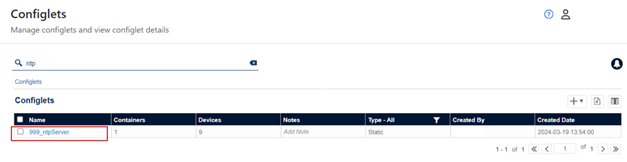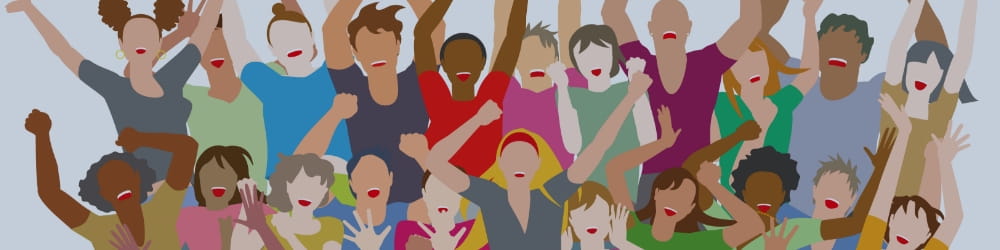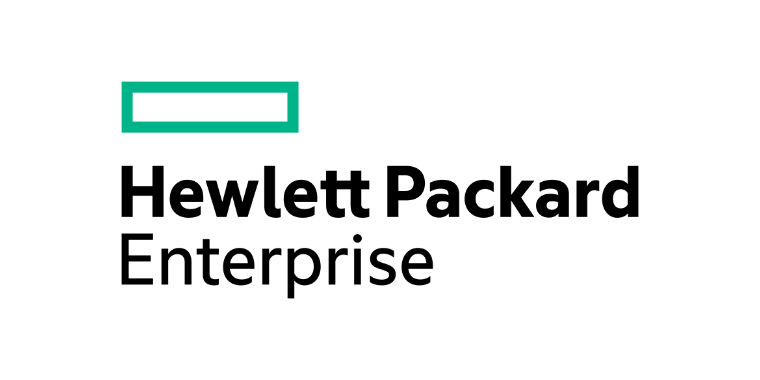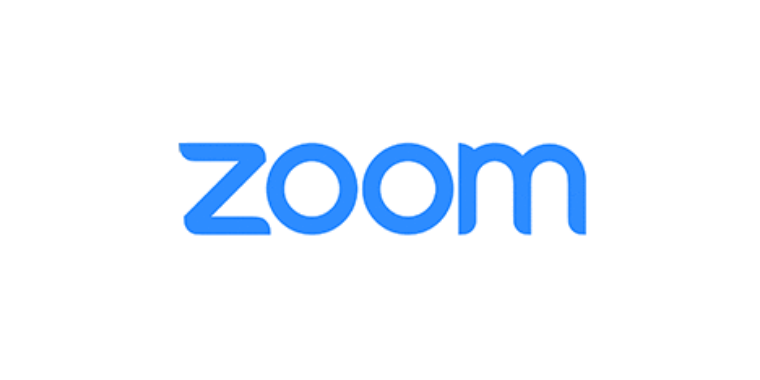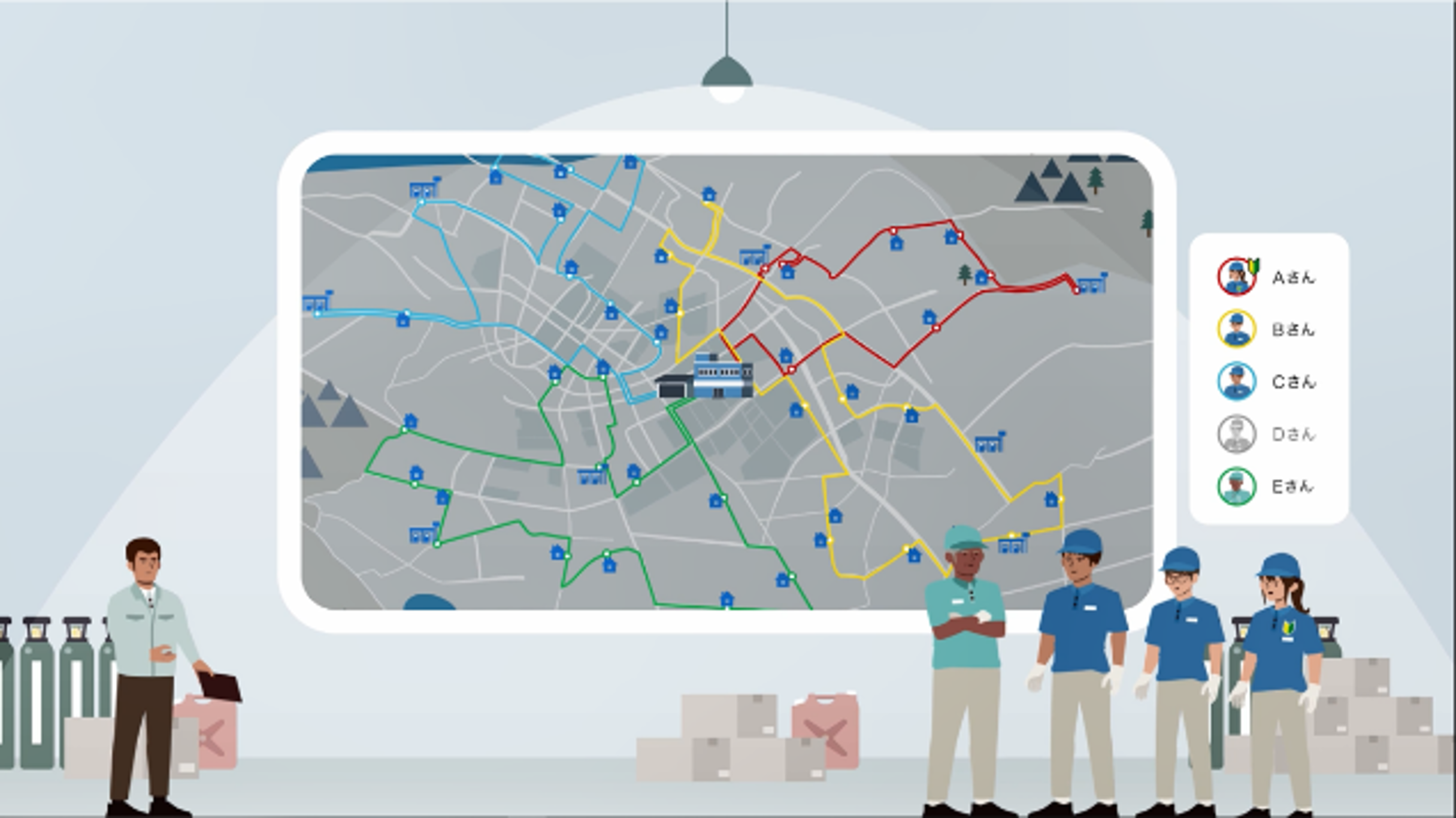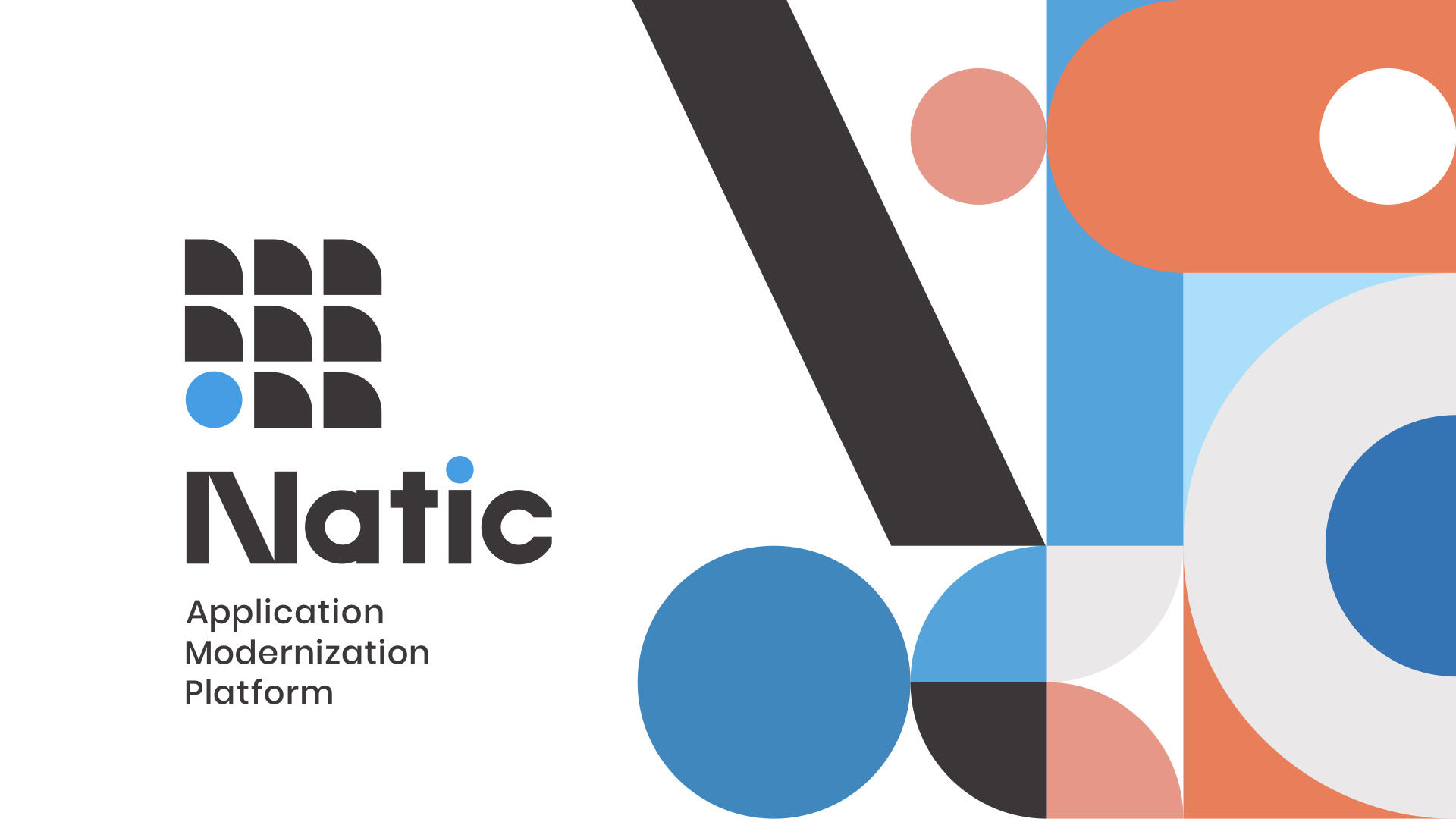エンジニアブログ
コンフィグ変更作業は自動化しませんか
CloudVision Configret 機能の紹介
今回は、CloudVisionのデバイス管理機能 Configret機能をご紹介いたします。
当機能を活用し、複数台に対する変更作業を1つのアクションに集約します。
システム更改などでコンフィグ修正が必要になった場合、1台1台にアクセスして、設定変更をしてきていた作業が、
Configret機能を活用することで、作業時間短縮、オペミスやヒューマンエラーのリスクも下げられます。

小巻 隼人
ARISTAプリセールス/デリバリー担当
Index
1. Configret 概要
CloudVisionのデバイス変更管理は、Provisioningのページから行います。
階層化可能なContainer(コンテナ)を使用し、Configretや、Image Repositoryの管理をします。
デバイスはコンテナ配下に配置され、コンフィグやEOSの設定が適用されます。
<!> デバイスは、1つのコンテナに所属します。複数のコンテナには所属できません。
以下のように、階層ごとにコンフィグを割り当てることで、各機器の設定を共通のConfigretファイルで管理ができます。
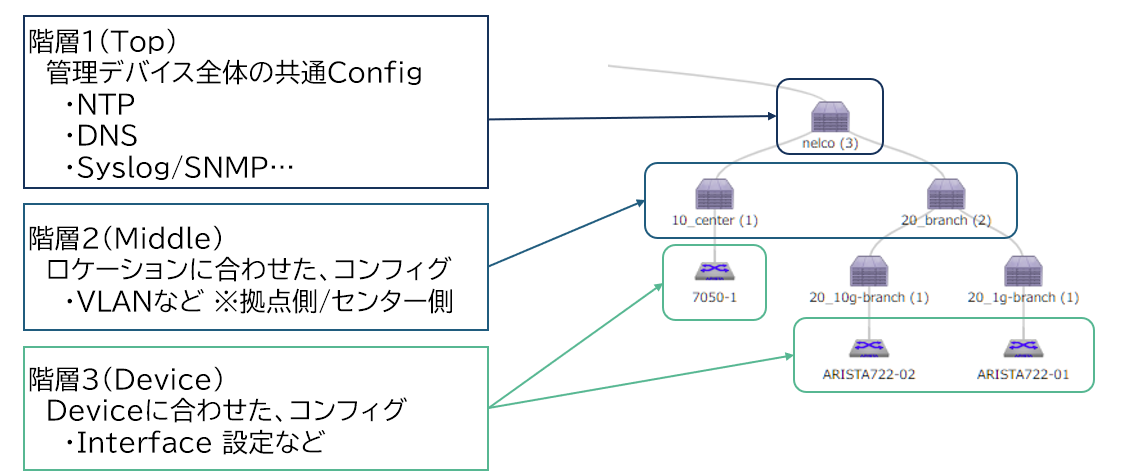
2. 構成紹介
2.1. ネットワーク構成
コンフィグ変更オペレーションの一例として、NTPサーバー変更、VLAN追加を実施します。
今回の検証構成を以下に記載します。
・CloudVisionは、CVaaS利用しています。
・CVaaSは、CloudVisionのSaaS版であり、パブリッククラウド上に配置されています。
・各スイッチはマネジメントポートから、インターネットへ接続しています
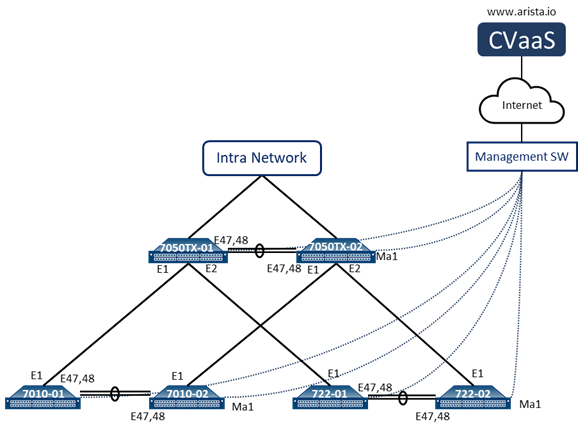
2.2. [CVP] Container 構成
今回はデバイス別で管理をするため、以下のコンテナ階層で管理しています。
Tenant(Default)
|
+ーUndefined(Default)
+ー nelco
|
+ー DCS7050TX
+ー DCS7010
+ー CCS722
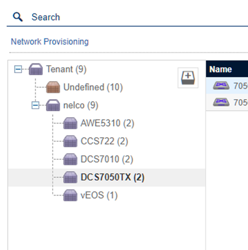
2.3. [CVP] Configretファイル
以下のConfigretファイルを使い、変更します。
各ファイルの詳細は、後述します。
999_ntpServer
add-vlan_25_7010TX,722
add-vlan_25_7050TX-01
add-vlan_25_7050TX-02
3. Config 編集
Configretの機能を利用し、管理パラメーターとネットワークパラメーターを変更します。
管理パラメーターは、デバイスで共通のため、上位のコンテナで設定します。
ネットワークパラメーターは、ネットワーク単位になるため、下位コンテナ/デバイス単位で管理します。
3.1. 既存コンフィグの変更(NTPサーバー更新)
NTPサーバーのIPアドレスを更新します。デバイス共通のパラメーターですので、
上位のコンテナに適用された、Conigretを編集し設定を更新します。
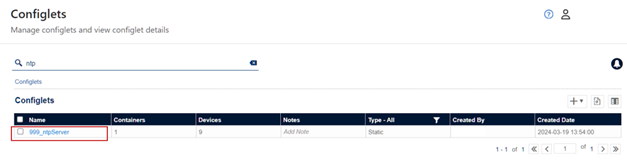
3.1.1. Confgret 更新
既に設定済みのConfigretを編集し、設定を更新します。
今回は、デバイスに適用済みの [999_ntpServer]というConfigretを使用します。
編集ボタンをクリックし、該当箇所を編集します。編集を完了しましたら、[save]をクリックします。
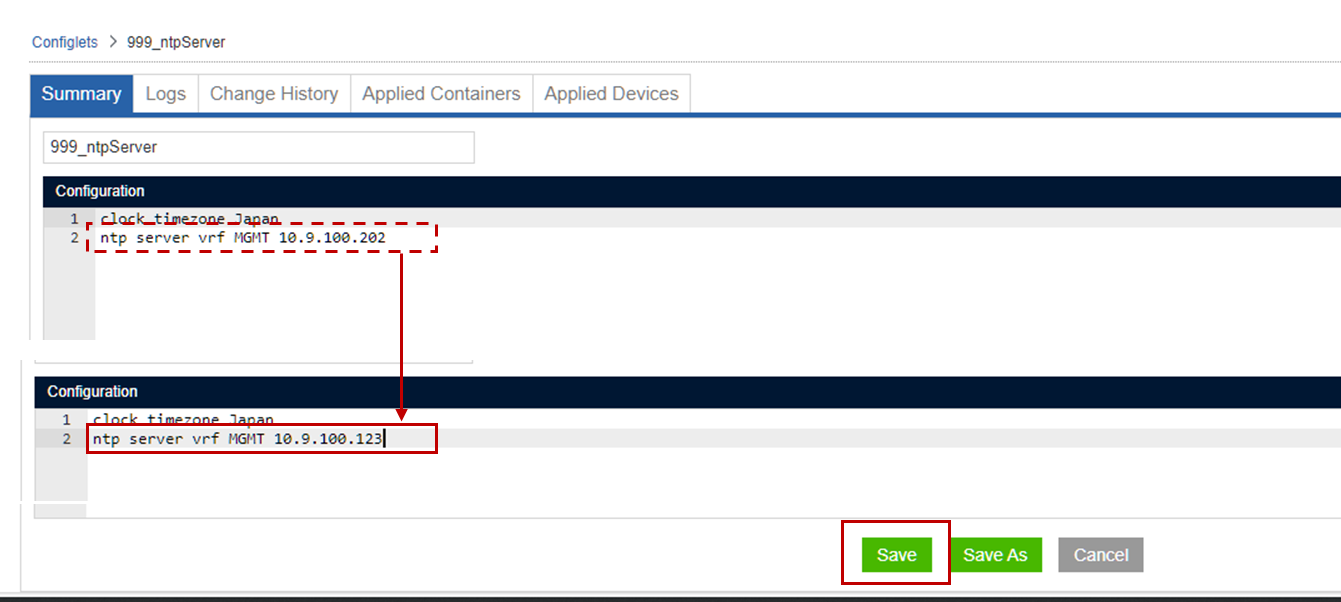
保存が完了すると同時に、[Tasks]に追加されます。
タスクの実行は、後述のVLAN追加と合わせて実施します。
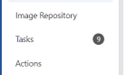
3.2.1. Configret 新規作成
新vlan25の追加に、3つのConfigretを作成します。「add_vlan25」を一例に手順を記載します。
Configretに移動し、[+]から、新規Configertを作成します。
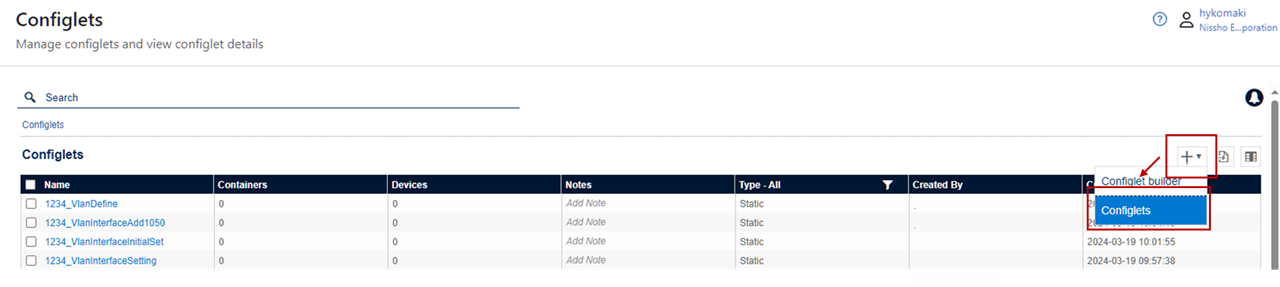
Name、Configration部分に、必要情報を入力し、[save]ボタンを押下します。
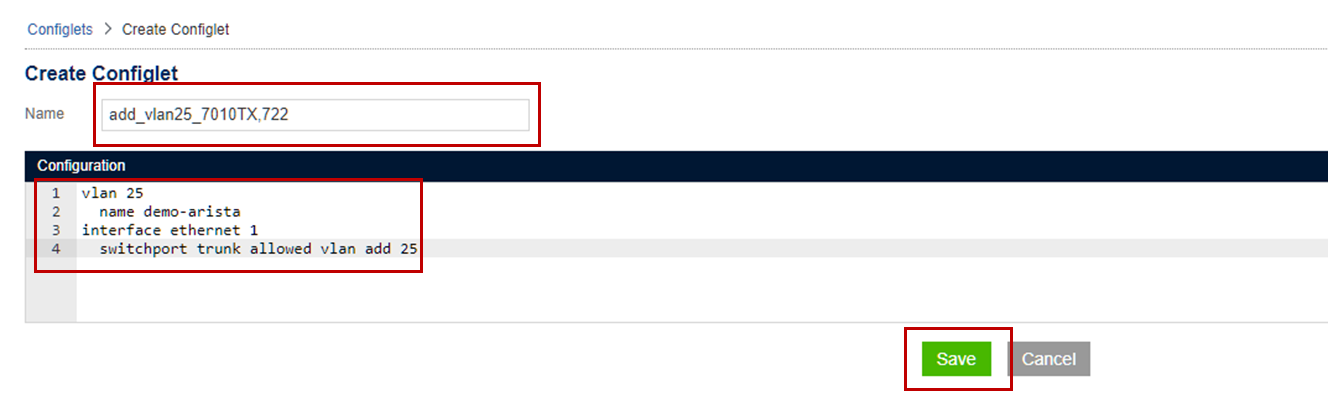
同様の手順で、他のConfigretを作成します。
Configret内容:
・Name:add_Vlan25_7010TX,722
Configuration:
vlan 25
name demo-arista
interface ethernet 1
switchport trunk allowed vlan add 25
・Name:add_VlanInt25_7050-TX-01
Configuration:
vlan 25
name demo-arista
interface ethernet 1-2
switchport trunk allowed vlan add 25
interface vlan 25
description DEMO
ip address 172.16.25.253/24
ip virtual-router address 172.16.25.254
・Name:add_VlanInt25_7050-TX-02
Configuration:
vlan 25
name demo-arista
interface ethernet 1-2
switchport trunk allowed vlan add 25
interface vlan 25
description DEMO
ip address 172.16.25.252/24
ip virtual-router address 172.16.25.254
4. 変更操作
4.1. タスク実行
[Tasks]をクリックします。
Configretが適用されているデバイスが表示されます。
実行対象を選択し、[+CreateChangeControl]をクリックします。
Create Change Control のポップアップが出るので、
Select an Arrangement を選択し、[Create Change Control with N Tasks]をクリックします。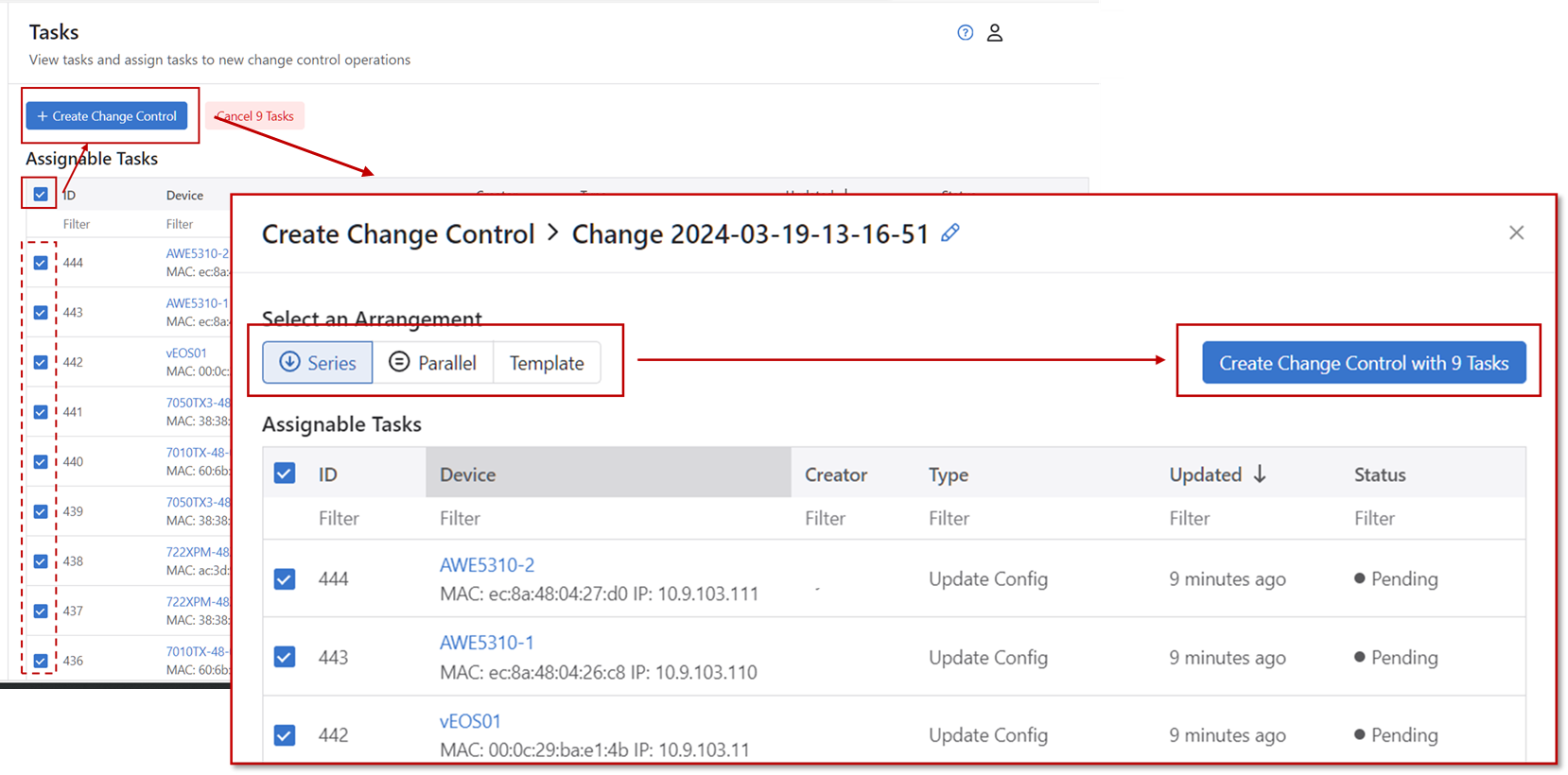
ChangeControlに移動します。
Schedule Start(任意)を設定し、[Review and Approve]をクリックします。
コンフィグレベルの変更箇所が表示されるので、変更内容を確認し、
[Approve and Execute]を実行します。
※即時実行は、Execute immediatelyのラジオボタンを有効にすることで実行できます。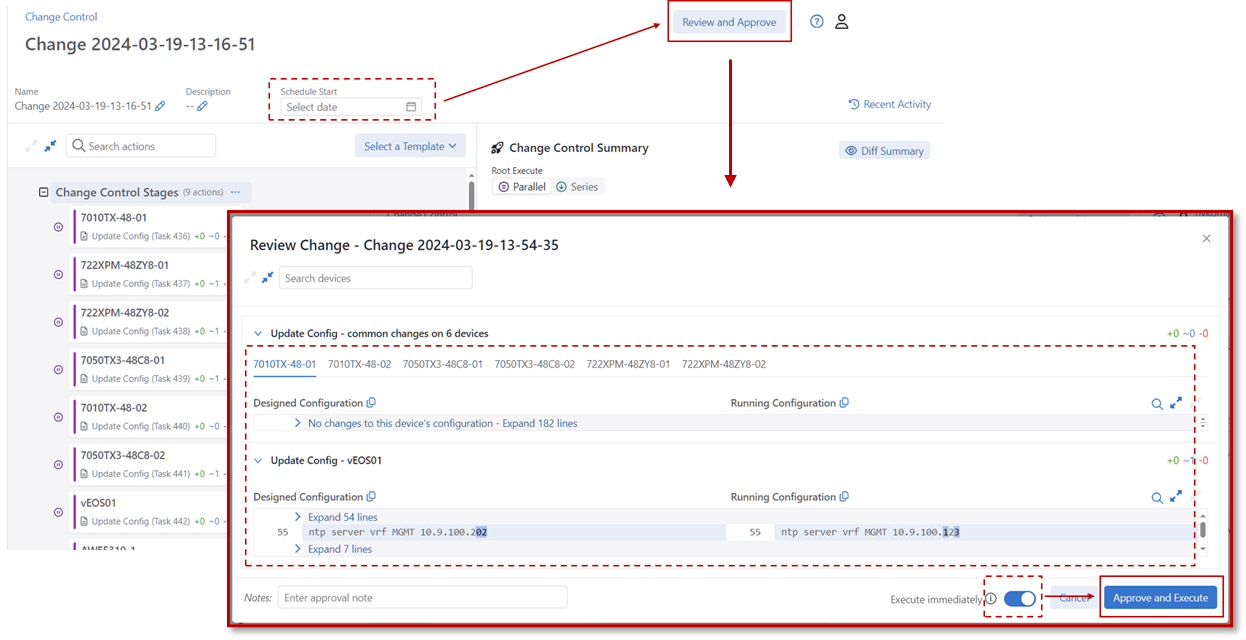
4.2. タスク結果確認
タスクの完了まで待機し、結果Action Summaryが100%かつ、Completed にエラーが無ければ成功です。
タスクが失敗した場合は、Logsから失敗理由を確認します。
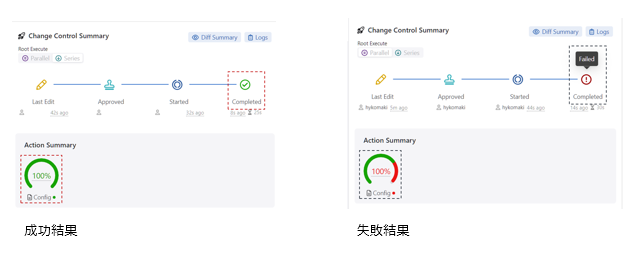
5. まとめ
いかがでしたでしょうか、Configretの機能を活用して、複数台を同時更新いたしました。
変更作業が、1台の変更で完結する事は稀です。同じパラメーターを複数台に入れる事がほとんどでしょう。
台数が増えるごとに、管理者の負担が増え時間もかかっていた作業が、1つのアクションで完結します。
作業をCVPから実行することで、オペミスやヒューマンエラーのリスクを下げることが可能です。
ネットワーク管理を、効率的かつ安全に実施するためにも、CloudVisionの導入を検討いただき、
便利な機能を活用いただけますと幸いです。
CloudVisionの便利な機能
ネットワーク構成図を、視覚的に表示可能なトポロジ機能の紹介は以下で紹介しておりますので、
あわせてご覧いただけますと幸いです。
テレメトリーによるネットワーク監視 ~Arista CloudVision~ | NE Lab | 日商エレクトロニクス (nissho-ele.co.jp)
エンジニアブログ
NELabに関するお問い合わせは、
こちらのフォームからご連絡ください。